快訊
台灣Pay跨行轉帳免手續費活動到2025年12月31日,參與銀行機構有非常多家,但是要注意的是有部份銀行是有免手續費的筆數限制的,像是行動郵局APP就有每月合計最高5萬筆的限制,手續費優惠將以各家銀行公告為主,建議大家轉帳前一定要確認自己用的銀行手續費喔!
▶優惠詳情、可用銀行:台灣Pay 跨行轉帳免手續費 官方說明
▼【如何用行動郵局APP打開台灣Pay】
方法1:
1.進到行動郵局APP,點選[錢包]
2.即可使用台灣Pay的付款碼、掃碼、收款碼
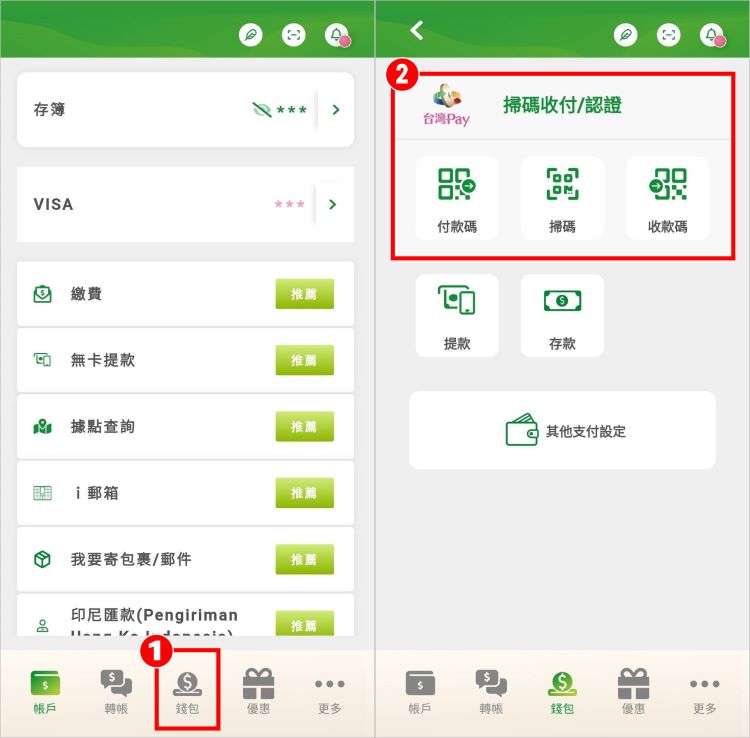
方法2:
1.進到行動郵局APP,點選右上角[掃描圖示]
2.就可以快速進入收款/付款碼、掃碼頁面
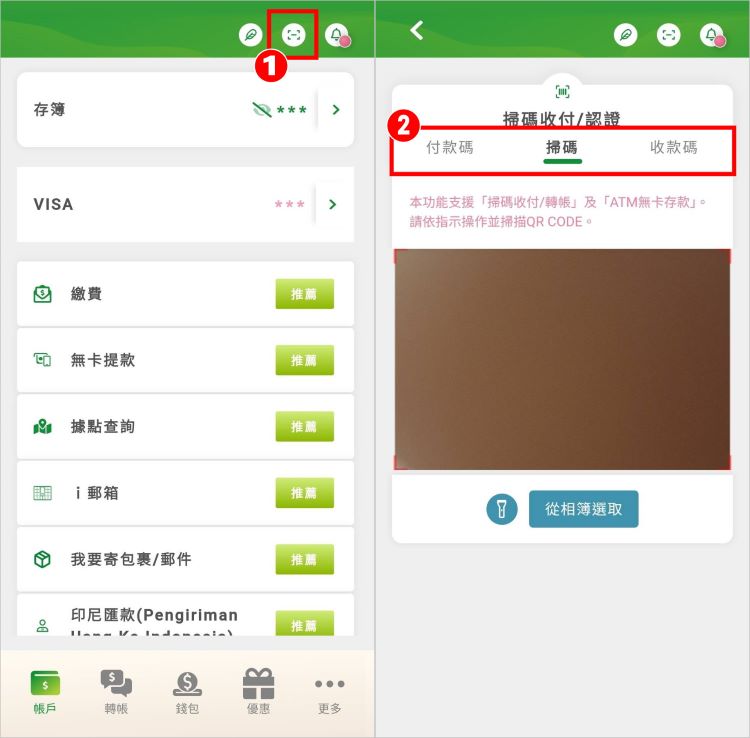
▼【如何設定郵局台灣Pay付款碼】
1.點選[付款碼]
2.點選[設定帳號]
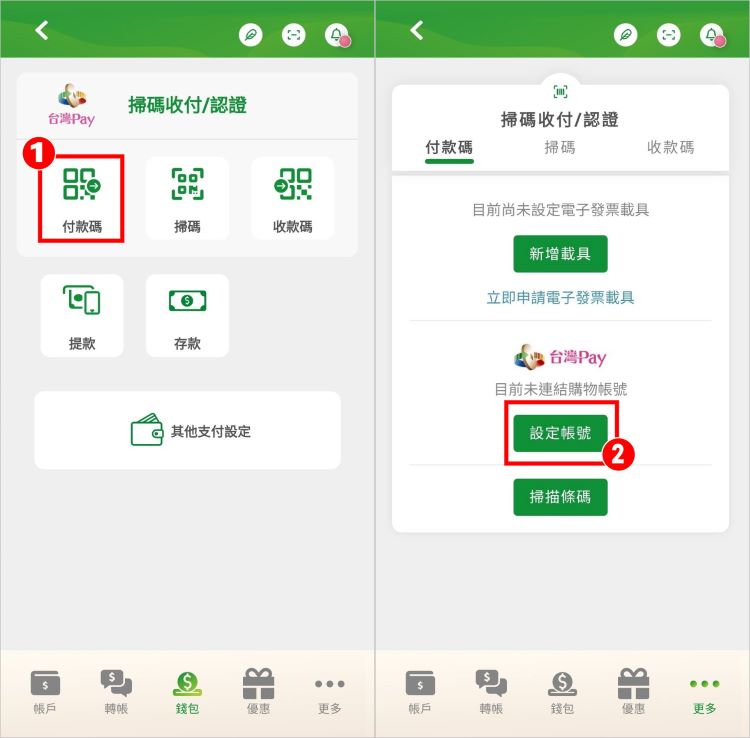
3.勾選想要連結的帳戶後,點選[確認]
4.勾選同意條款,點選[確認]就成功設定付款碼啦!
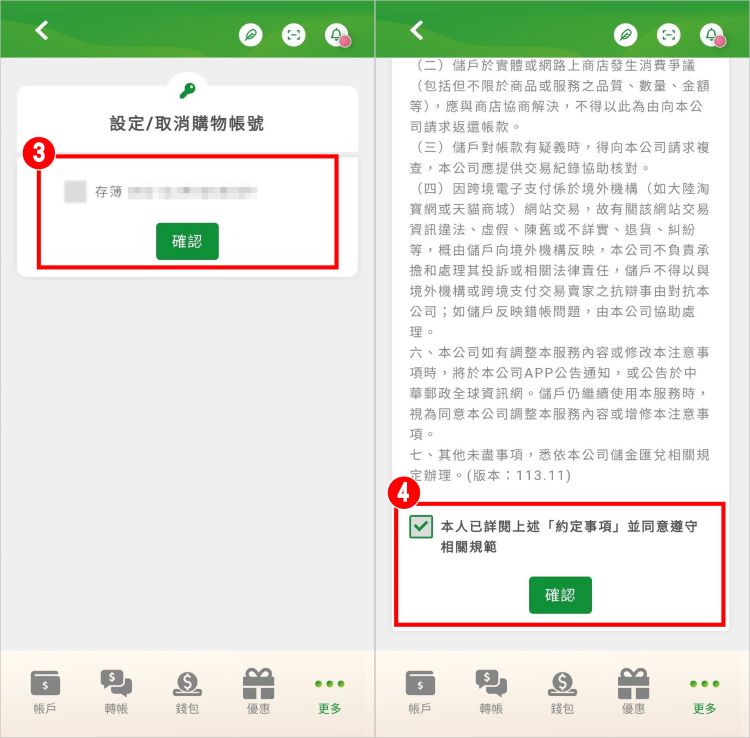
▼【如何使用QRcode跨行轉帳】
收款方
1.進到行動郵局APP,點選右上角[掃描圖示]
2.點選[收款碼]
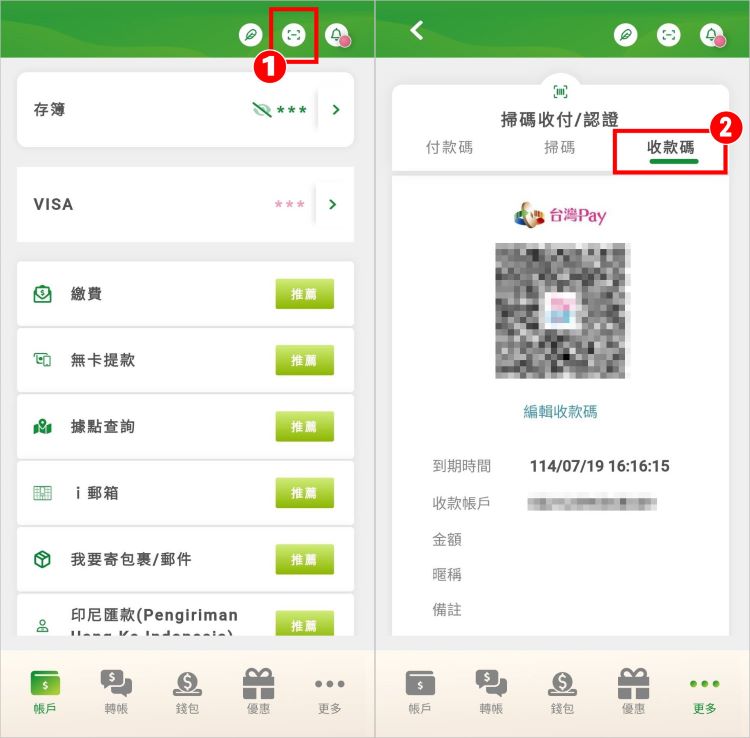
3.輸入金額和拆帳人數
4.點選[確認]
5.可以選擇要截圖或分享給付款人

付款方
1.進到行動郵局APP,點選右上角[掃描圖示]
2.點選[掃描],掃描分享的付款碼
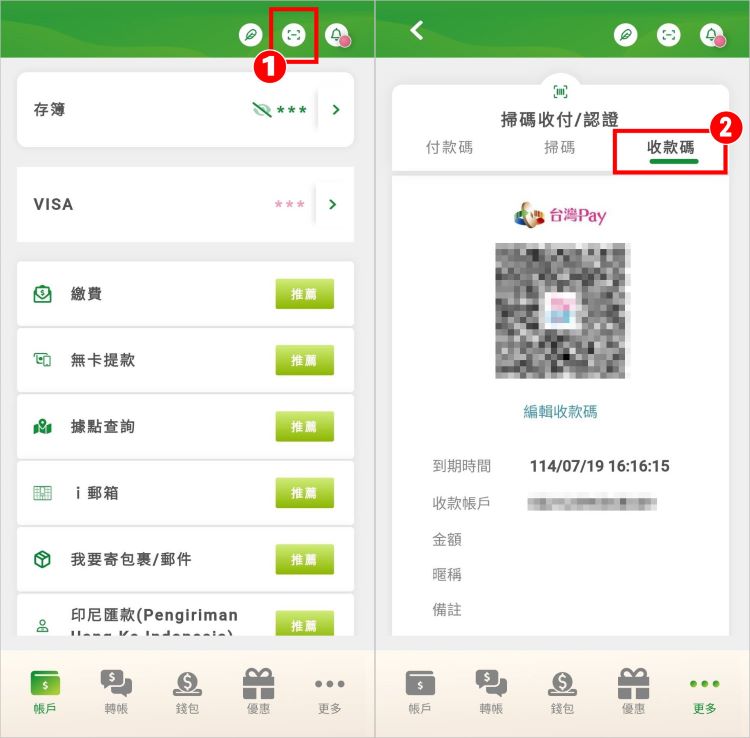
3.確認匯款資訊後,點選[確認]
4.如果當月免手續費優惠已經額滿會跳出提示,若還是要轉帳的話,點選[確認]就可以囉!
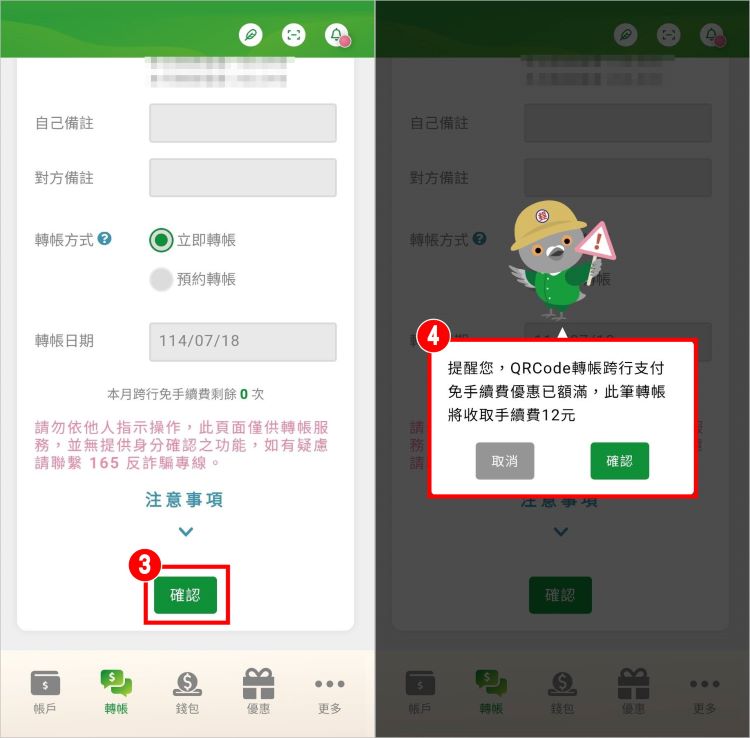
行動郵局APP用台灣Pay進行跨行轉帳真的很方便!而且還會自動幫忙計算拆帳,小編有的時候開飲料團購或是大家一起出去吃飯都會用這個收款👍
不過要注意的就是行動郵局QRcode轉帳免手續費每月是有筆數限制的,如果不想要有限制,推薦可以下載「台灣行動支付」APP,改成用郵政金融卡雲支付跨行轉帳,也是一樣免手續費,還不受到每月筆數限制喔!
▶無限免手續費:台灣行動支付 郵局雲支付 跨行轉帳免手續費 教學






